Kako samodejno nastaviti ozadja Reddit kot ozadje v računalniku in Androidu

Nastavitev ozadij Reddit za ozadje ne bo vplivala na uporabnost spletnega mesta, bo pa pomagala pri vaši izkušnji med brskanjem.
Lahko je težko zaščititi svojo zasebnost in zaščititi svoje podatke na spletu. Zato je mogoče ustvariti VPN (virtualno zasebno omrežje) za varovanje vaših spletnih podatkov in zasebnosti.
Nastavitev je enostavna in ustvari zaščiten tunel med vašo napravo in vsakim spletnim mestom, ki ga obiščete. Sledite tem korakom, da nastavite VPN v operacijskem sistemu Windows.
Medtem ko se potreba po VPN, zlasti ko gre za kibernetsko varnost, vsakodnevno povečuje, sama programska oprema ni brez pomanjkljivosti. Na spletu je več funkcij, do katerih ne boste mogli dostopati z uporabo VPN-ja.
Poleg tega, medtem ko bodo vrhunski ponudniki VPN zagotovili tako varnost kot internetno hitrost, je uporaba brezplačnega VPN morda še manj varna kot sploh neuporaba VPN-ja.
Prednosti
– Boljša varnost
– Odstranite geografske omejitve
– Zakrijte svoj IP naslov
– Šifrirajte komunikacijo
Slabosti
– Nižja internetna hitrost
– Višji ping
– Nekatere omejene storitve pretakanja
Pri Amazonu lahko kupite naročnino in se takoj povežete z njihovim strežnikom VPN.
Če uporabljate vrhunskega ponudnika VPN, boste običajno morali namestiti njihovo lastno aplikacijo. To bo služilo kot preprost način za povezavo s katerim koli strežnikom v lasti tega ponudnika, poleg tega pa bo zagotovilo nekatere dodatne funkcije, kot je stikalo za uničenje ali možnost SmartDNS.
V teh primerih vam ne bo treba izvajati nobenih sprememb v napravi ali uporabljati izvorne funkcije Windows 10 VPN.
Kakovost in varnost teh povezav bosta močno odvisni od kakovosti ponudnika in aplikacije. Če uporabljate uglednega ponudnika, kot je Nord VPN, Le VPN ali VPN Shield, boste še bolj varni kot z izvorno možnostjo Win10.
Če pa z interneta prenašate kakšno brezplačno aplikacijo, obstaja velika verjetnost, da se spravljate v nevarnost.
Ker je povezava VPN postala nekaj, kar potrebujejo vsi, zlasti tiste v regijah, ki imajo internetno cenzuro, je dobro, da je povezovanje s strežnikom VPN v sistemu Windows 10 tako enostavno.
Narediti morate le nekaj korakov, od katerih jih večino naredite neposredno z namizja.
Preden se začnete povezovati z VPN, boste morali poznati podatke tega strežnika, vključno z njihovim imenom DNS in naslovom IP. Na spletnih mestih, kot je vpngate.net ali podobno, je več seznamov varnih in varnih povezav VPN .
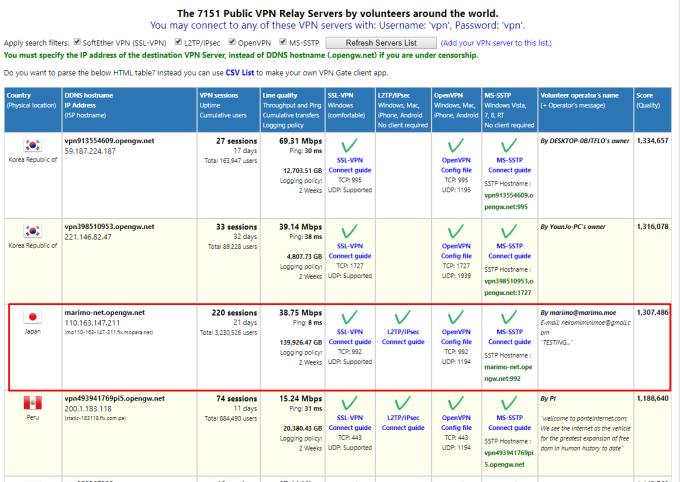
Do te možnosti lahko dostopate neposredno iz akcijskega centra z dobesedno dvema klikoma, kar je še lažje, kot je bilo za Windows 7. Izberete lahko tudi »Start«, vnesete »VPN«, da prikažete možnost.
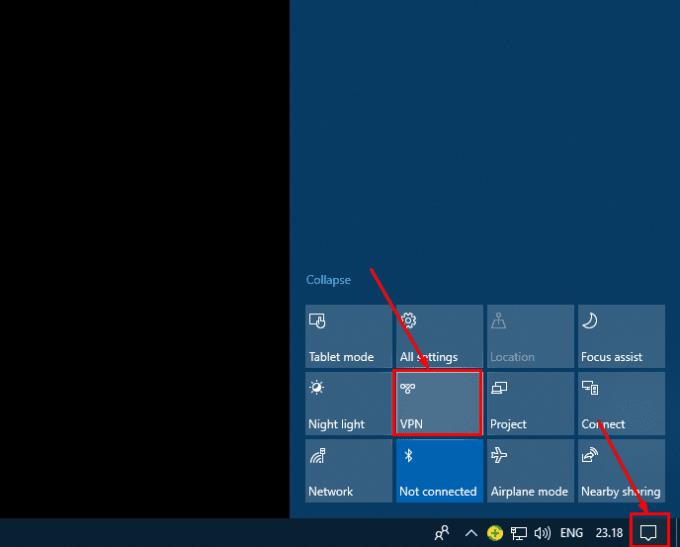
Pod pogojem, da ste izbrali strežnik s seznama, se lahko enostavno povežete z njim na zaslonu, ki ga boste videli naslednji.
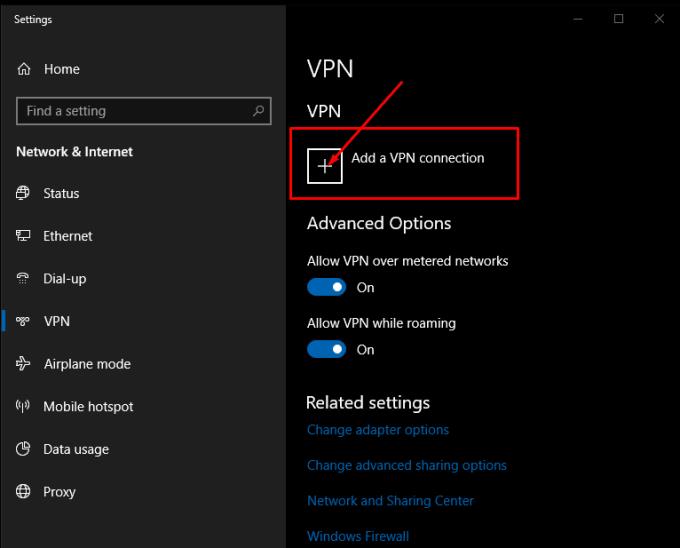
Vpišite ali kopirajte/prilepite vse podatke, ki jih imate, in se povežite s storitvijo.
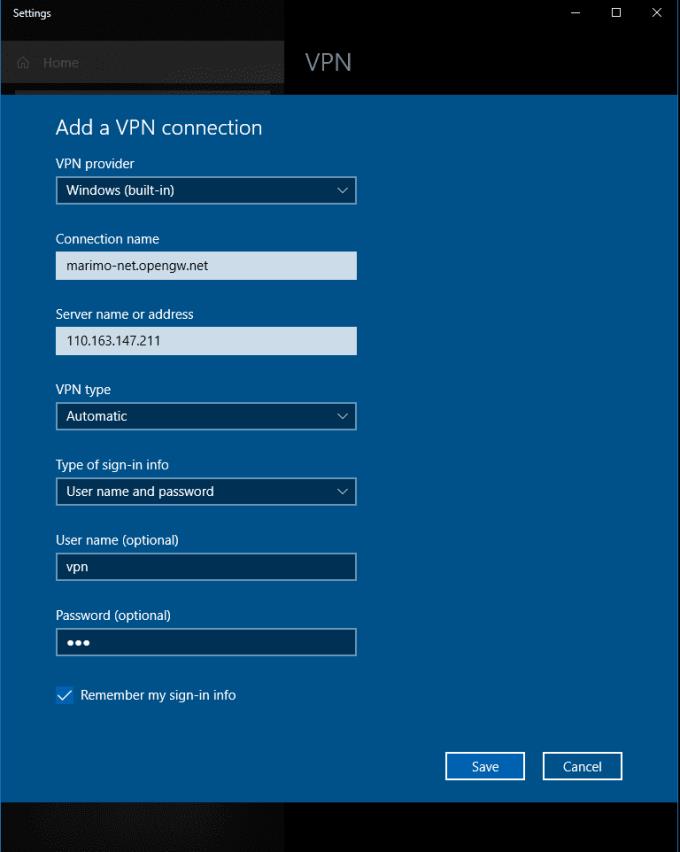
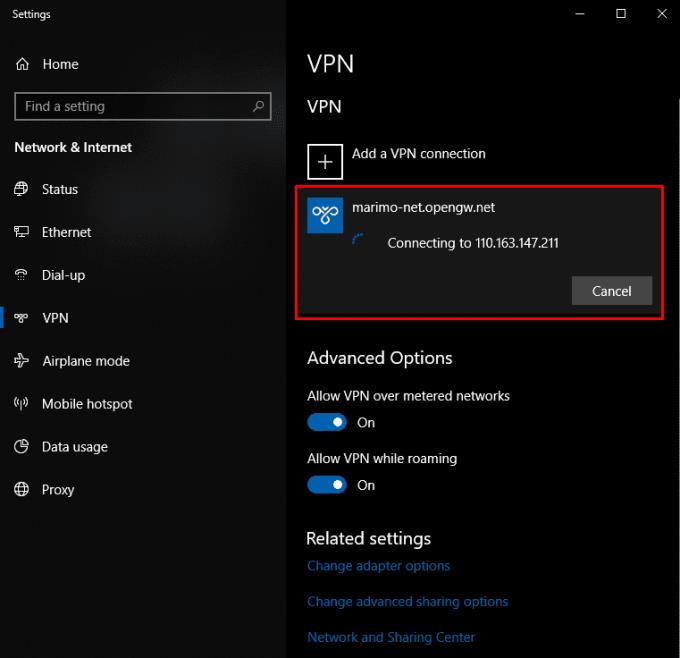
Povezani ste.
V tem posebnem primeru ste svojo napravo premaknili, da se poveže s strežnikom na Japonskem, kar vam omogoča, da skrijete svoj IP pred spletnimi mesti, ki jih obiskujete, in dostopate do največjega kataloga Netflix na svetu, čeprav je večina animejev.
Če želite nastaviti VPN v sistemu Windows 7, sledite tem korakom:
1. Kliknite gumb »Start« in nato v iskalno vrstico vnesite VPN, nato izberite nastavitev povezave VPN ali navideznega zasebnega omrežja.
2. Vnesite svoje ime domene ali naslov IP strežnika, s katerim se želite povezati. Če se boste povezali s svojim delovnim omrežjem, vam lahko vaš IT skrbnik da ustrezen naslov.
3. Če želite samo vzpostaviti povezavo in je ne želite povezati, izberite možnost »Ne povezuj zdaj«, sicer lahko pustite prazno in pritisnete gumb »Naprej«.
4. Naslednji korak je, da vnesete svoje uporabniško ime ali geslo, če ne, ga pustite tako, kot je. Pri dejanski povezavi boste to spet videli. Kliknite na "Poveži".
5. V spodnjem desnem delu zaslona kliknite na “Windows network logo”, nato pod “VPN Connection” izberite možnost “Connect”.
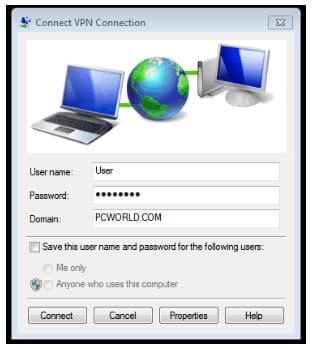
6. V polje »Poveži povezavo VPN« vnesite domeno in svoje poverilnice za prijavo ter kliknite »Poveži«.
7. Če se ne morete povezati, je morda težava s konfiguracijo strežnika. Preverite pri skrbniku omrežja, ker obstajajo različne vrste VPN-jev. Nato na zaslonu »Poveži povezavo VPN« izberite »Lastnosti«.
8. Zdaj se pomaknite na zavihek Varnost in izberite določeno »Vrsto VPN« s klikom na spustni seznam. Na zavihku možnosti lahko tudi prekličete izbiro domene za prijavo v Windows. Kliknite »V redu« in »Poveži«.
Nastavitev ozadij Reddit za ozadje ne bo vplivala na uporabnost spletnega mesta, bo pa pomagala pri vaši izkušnji med brskanjem.
Microsoft je napovedal, da bo januar 2020 pomenil konec življenjske dobe za Windows 7, kar pomeni, da uradna podpora za izdelek ne bo več delovala.
Dobro znano dejstvo je, da ima večina aplikacij v lasti Facebooka zdaj funkcijo »Zgodbe«. Prisoten je tudi na WhatsApp v obliki »Status WhatsApp«. Na žalost se mora večina uporabnikov zateči k fotografiranju zaslona.
Raziskujemo funkcije Office 365 ali Office 2019 in ugotovimo, ali je to pravi nakup.
Z operacijskim sistemom Windows 10 lahko takoj dostopate do programov ali aplikacij, ki jih potrebujete, tako da jih pripnete v opravilno vrstico.
Windows 10 je najnovejši dodatek družini operacijskih sistemov Windows in pri načrtovanju posodobljenega operacijskega sistema je bil cilj Microsofta, da postane varnejši in varnejši.
Windows 10 ima veliko novih funkcij, a od vseh je Cortana ena najboljših. Uporabite ga lahko celo za izklop računalnika.
Če ste tehnično podkovani, lahko uporabite ta navodila za namestitev One UI Beta na Galaxy Note 9, S9 in S9 Plus.
Animoji je bil ena izmed najbolj govoranih funkcij iPhone-a, ko so se Animoji začeli, vendar so bili od zdaj omejeni samo na iPhone X. Vendar obstaja način, da dobite nekaj primerljivega na vaši napravi Android.
Opravljanje nalog brez prekinitev je vedno zadovoljivo. Nenehne motnje so lahko frustrirajoče in moteče. Enako velja za delo na zaslonu. Ponavljajoči se oglasi, ki se pojavljajo
Zlasti v delovnih situacijah bi morali poznati pomembne bližnjice v Microsoft Outlooku, da si olajšate delo in hitreje rešite vse naloge.
V svetu igralcev Windows velja za eno najboljših platform za uporabo. Windows 10 vsako leto prejme več posodobitev, ki izboljšujejo računalniške igre s posebno optimizacijo programske opreme.
Na splošno velja, da je ena od glavnih razlik med iPhoneom in Androidom ta, da telefoni Android ne morejo uporabljati iMessage. Razlog, zakaj ljudje domnevajo, da iMessage ni možnost
Več uporabnikov Androida ima lahko svoj prostor s svojimi aplikacijami in podatki na svojih napravah. Tukaj je, kako vse to nastaviti.
Windows 10 je Microsoftov operacijski sistem, ki je bil lansiran leta 2015. Je eden od glavnih operacijskih sistemov Microsofta. Uporabniki sistema Windows 10 občasno prejmejo posodobitve programske opreme. Te posodobitve poskušajo izboljšati zmogljivost operacijskega sistema Windows 10s, vendar splošna prihodnost ni jasna in tudi tisti, ki poznajo Microsoftove izdelke, niso povsem prepričani, kaj čaka operacijski sistem.
Kratica NFC pomeni Near Field Communication. Kot že ime pove, omogoča komunikacijo med združljivimi napravami, ki so v bližini.
Če ste uporabnik sistema Windows, boste morda naleteli na črno puščico. Črno puščico lahko vidite v vseh različicah sistema Windows v upravitelju naprav. Kaj pomenijo?
Android Pie, znan tudi kot Android 9 Pie, je najnovejša različica operacijskega sistema Android. Prvič je bil predstavljen leta 2018 in posodobitev je na voljo za skoraj vse nove telefone Android.
Telefoni Android uporabljajo enega najboljših in najbolj stabilnih operacijskih sistemov, ki so na voljo, vendar včasih ta operacijski sistem lahko povzroči težave. Če menite, da je nekaj narobe, poskusite znova zagnati napravo v varnem načinu in preverite, ali to odpravi težavo.
S tem pregledom izdelka raziskujemo, ali je nadgradnja na Microsoft Office 2019 vredna.
Obstaja veliko razlogov, zakaj se vaš prenosnik ne more povezati z omrežjem WiFi, zato obstaja veliko načinov za odpravo napake. Če se vaš prenosnik ne more povezati z omrežjem WiFi, lahko poskusite to težavo odpraviti na naslednje načine.
Po ustvarjanju zagonskega USB-ja za namestitev sistema Windows morajo uporabniki preveriti delovanje zagonskega USB-ja, da vidijo, ali je bil zagon uspešno ustvarjen ali ne.
Več brezplačnih orodij lahko predvidi okvare pogona, še preden se zgodijo, kar vam da čas za varnostno kopiranje podatkov in pravočasno zamenjavo pogona.
S pravimi orodji lahko skenirate svoj sistem in odstranite vohunsko programsko opremo, oglaševalsko programsko opremo in druge zlonamerne programe, ki se morda skrivajo v vašem sistemu.
Ko se računalnik, mobilna naprava ali tiskalnik poskuša povezati z računalnikom z operacijskim sistemom Microsoft Windows prek omrežja, se lahko na primer prikaže sporočilo o napaki »omrežne poti ni bilo mogoče najti – napaka 0x80070035«.
Modri zaslon smrti (BSOD) je pogosta in ne nova napaka v sistemu Windows, ki se pojavi, ko v računalniku pride do resne sistemske napake.
Namesto ročnega in neposrednega dostopa v sistemu Windows jih lahko za hitrejši dostop nadomestimo z razpoložljivimi ukazi CMD.
Po neštetih urah uporabe prenosnika in namiznih zvočnikov na fakulteti mnogi ljudje odkrijejo, da lahko z nekaj pametnimi nadgradnjami svoj utesnjen študentski prostor spremenijo v vrhunsko središče za pretakanje glasbe, ne da bi pri tem izpraznili denarnico.
Iz sistema Windows 11 bo Internet Explorer odstranjen. V tem članku vas bo WebTech360 vodil po uporabi Internet Explorerja v sistemu Windows 11.
Sledilna ploščica prenosnika ni namenjena le kazanju, klikanju in povečevanju. Pravokotna površina podpira tudi kretnje, ki omogočajo preklapljanje med aplikacijami, nadzor predvajanja medijev, upravljanje datotek in celo ogled obvestil.




























